„Wie kann ich mathematische Formeln in Word schön und professionell wie in einem Lehrbuch schreiben?“ – Diese Frage hat sicherlich schon viele Schüler, Studenten oder sogar Lehrer Kopfschmerzen bereitet. Keine Sorge, dieser Artikel hilft Ihnen, dieses Problem einfach und effektiv zu lösen!
Einführung in den Formeleditor in Word
Kennen Sie den Formeleditor in Word schon? Dies ist ein äußerst nützliches Werkzeug, mit dem Sie schöne und professionelle mathematische Formeln erstellen können. Der Formeleditor ist in Word integriert, sodass Sie ihn einfach verwenden können, ohne zusätzliche Software installieren zu müssen.
Detaillierte Anleitung zum Erstellen mathematischer Formeln in Word
Schritt 1: Öffnen des Formeleditors
- Methode 1: Klicken Sie auf die Registerkarte Einfügen in der Menüleiste und wählen Sie dann Formel (oder Formeleditor, je nach Word-Version).
- Methode 2: Verwenden Sie die Tastenkombination Alt + =, um eine mathematische Formel einzufügen.
Schritt 2: Verwenden von Symbolen und mathematischen Ausdrücken
Der Formeleditor bietet eine vollständige Palette gängiger mathematischer Symbole und Ausdrücke, von grundlegenden Rechenoperationen bis hin zu trigonometrischen Funktionen, Matrizen, Integralen, Ableitungen usw.
- Methode 1: Klicken Sie in der Menüleiste auf Design. Dort sehen Sie eine Reihe mathematischer Symbole und Ausdrücke, die übersichtlich kategorisiert sind.
- Methode 2: Ziehen Sie die Symbole und mathematischen Ausdrücke aus der Symbolleiste mit der Maus an die gewünschte Position in der Formel.
Hinweis: Sie können die Maus verwenden, um die Symbole in der Formel zu verschieben und ihre Größe zu ändern.
Schritt 3: Bearbeiten und Formatieren der Formel
- Bearbeiten: Markieren Sie die zu bearbeitenden Symbole oder Ausdrücke mit der Maus und ändern Sie den Inhalt nach Ihren Wünschen.
- Formatieren: In der Registerkarte Design können Sie Größe, Schriftart und Farbe der mathematischen Symbole und Ausdrücke ändern.
Einige Hinweise zum Erstellen mathematischer Formeln in Word
- Verwenden Sie den Formeleditor, um komplexe Formeln zu erstellen.
- Verwenden Sie am besten die im Formeleditor verfügbaren Symbole und mathematischen Ausdrücke, um die Genauigkeit und das Erscheinungsbild der Formel zu gewährleisten.
- Formatieren Sie die Formel angemessen, um Ästhetik und Lesbarkeit zu gewährleisten.
- Verwenden Sie Tastenkürzel, um schnell und bequem zu arbeiten.
Eine Geschichte über den Formeleditor
„Herr Lehrer, warum sehen meine mathematischen Formeln in Word nicht so schön aus wie im Lehrbuch?“, fragte ein Schüler seinen Lehrer.
„Ah, kennst du schon den Formeleditor? Das ist das Werkzeug, mit dem wir mathematische Formeln erstellen können, die so schön und professionell aussehen wie im Lehrbuch“, erklärte der Lehrer.
Der Schüler probierte freudig den Formeleditor aus und war überrascht, wie einfach es war, mathematische Formeln nach seinen Wünschen zu erstellen. Von da an machte er sich keine Sorgen mehr um die Darstellung mathematischer Formeln, sondern verbrachte mehr Zeit mit dem Lernen.
Expertenrat
Lehrer Trần Văn A, ein Experte für mathematische Bildung, sagte: „Die Verwendung des Formeleditors hilft Schülern und Studenten, professionelle und leicht lesbare mathematische Formeln zu erstellen, was zur Verbesserung der Effektivität des Lernens und der Forschung beiträgt.“
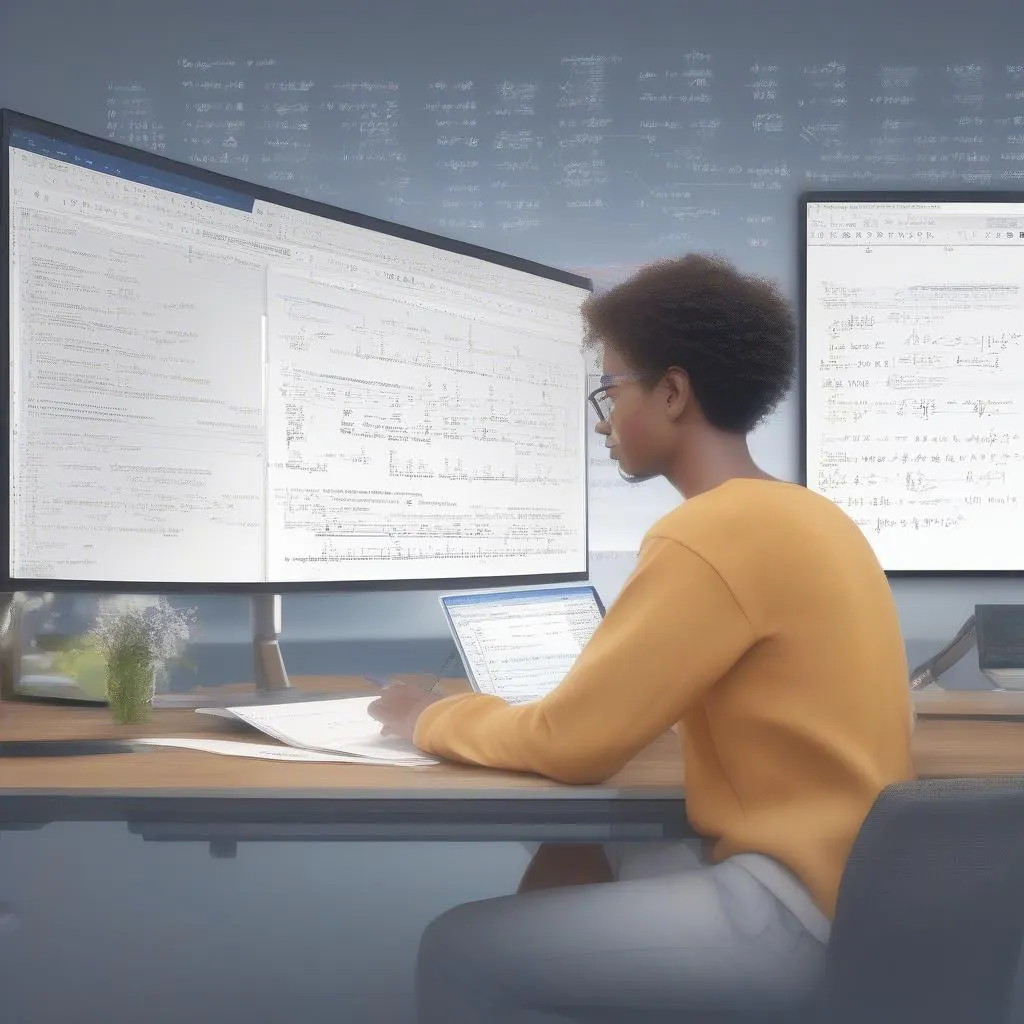 Der Formeleditor in Word
Der Formeleditor in Word
Häufig gestellte Fragen
1. Wie füge ich eine mathematische Formel in ein Word-Dokument ein?
Sie können eine mathematische Formel in ein Word-Dokument einfügen, indem Sie den Formeleditor verwenden.
2. Wie ändere ich die Größe, Schriftart und Farbe der Symbole in einer mathematischen Formel?
Sie können die Größe, Schriftart und Farbe der Symbole in einer mathematischen Formel ändern, indem Sie die Werkzeuge auf der Registerkarte Design des Formeleditors verwenden.
3. Wie erstelle ich komplexe mathematische Ausdrücke wie Matrizen, Integrale, Ableitungen?
Der Formeleditor bietet eine vollständige Palette mathematischer Symbole und Ausdrücke, um komplexe Formeln wie Matrizen, Integrale und Ableitungen zu erstellen.
Fazit
Dieser Artikel hat Ihnen detailliert und verständlich erklärt, wie Sie mathematische Formeln in Word erstellen können. Verwenden Sie den Formeleditor, um schöne, professionelle und effektive mathematische Formeln zu erstellen.
Teilen Sie diesen Artikel mit Ihren Freunden, um gemeinsam zu lernen und Ihre Word-Kenntnisse zu verbessern.
Kontaktieren Sie uns für weitere Informationen oder zur Klärung Ihrer Fragen:
Telefonnummer: 0372888889
Adresse: 335 Nguyễn Trãi, Thanh Xuân, Hà Nội
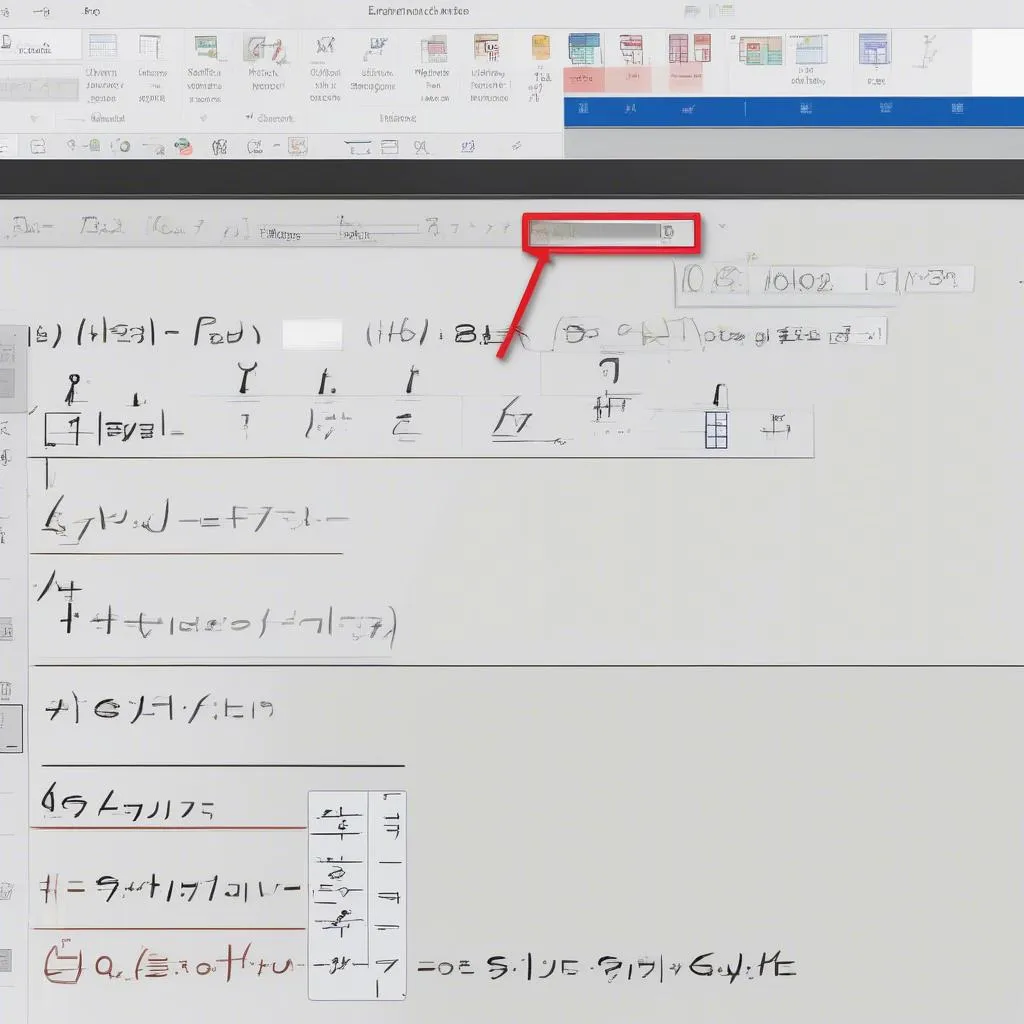 Die Oberfläche des Formeleditors in Word
Die Oberfläche des Formeleditors in Word
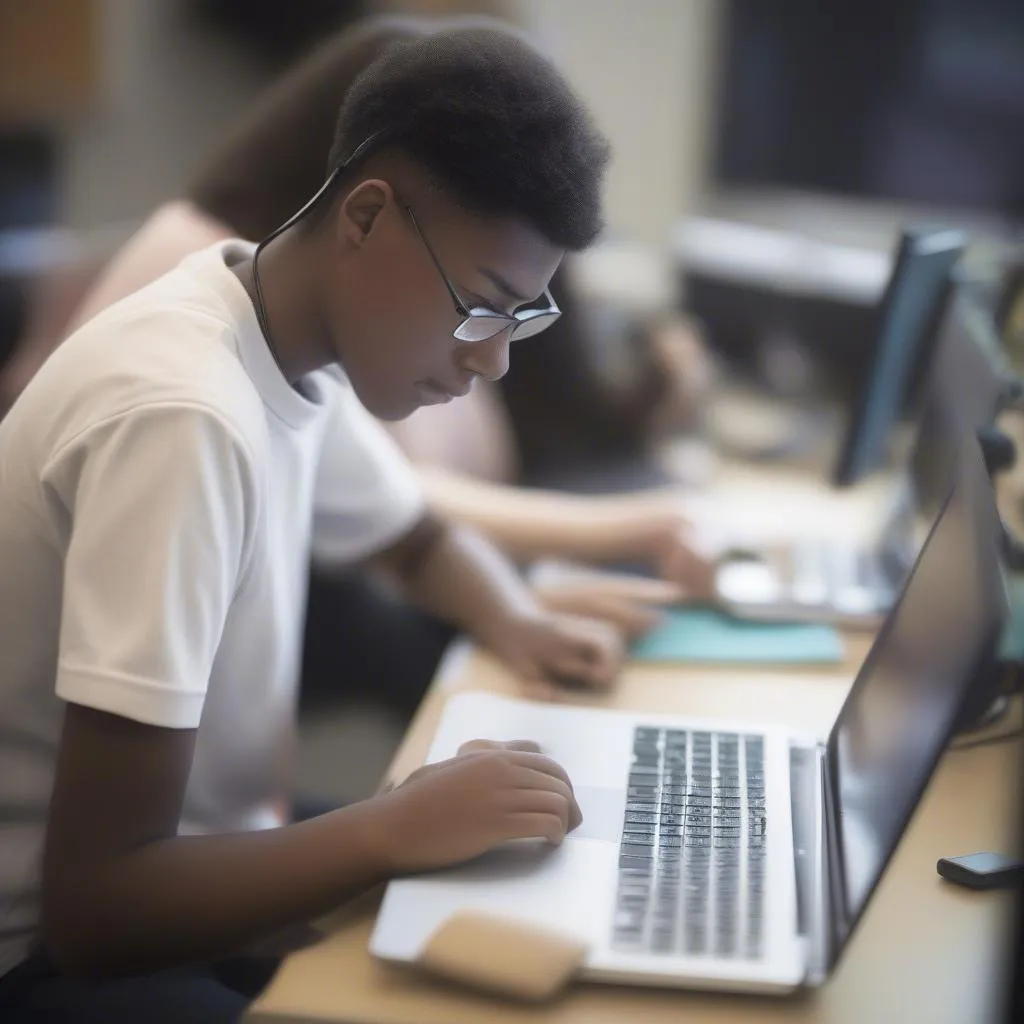 Schüler verwendet den Formeleditor
Schüler verwendet den Formeleditor